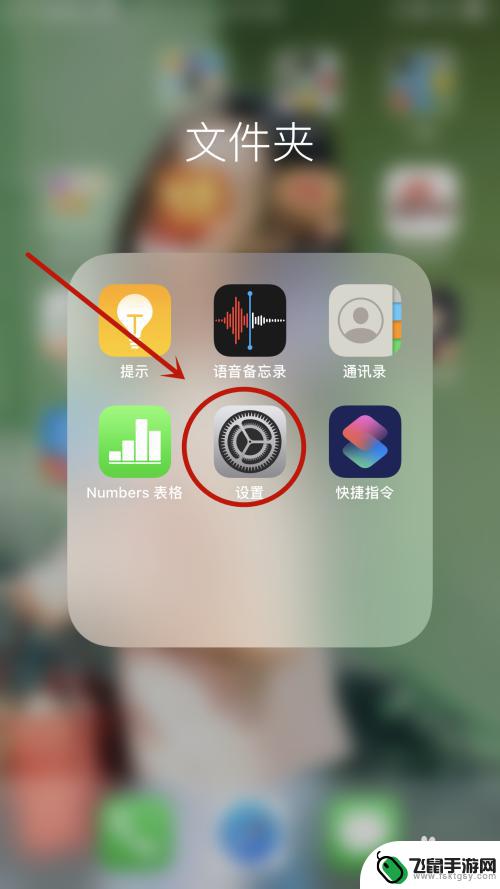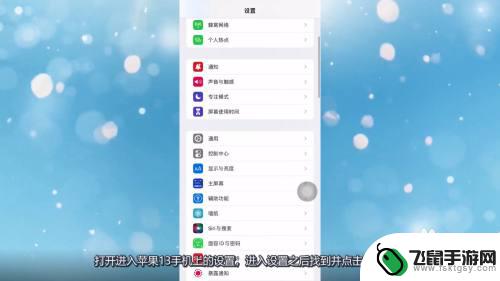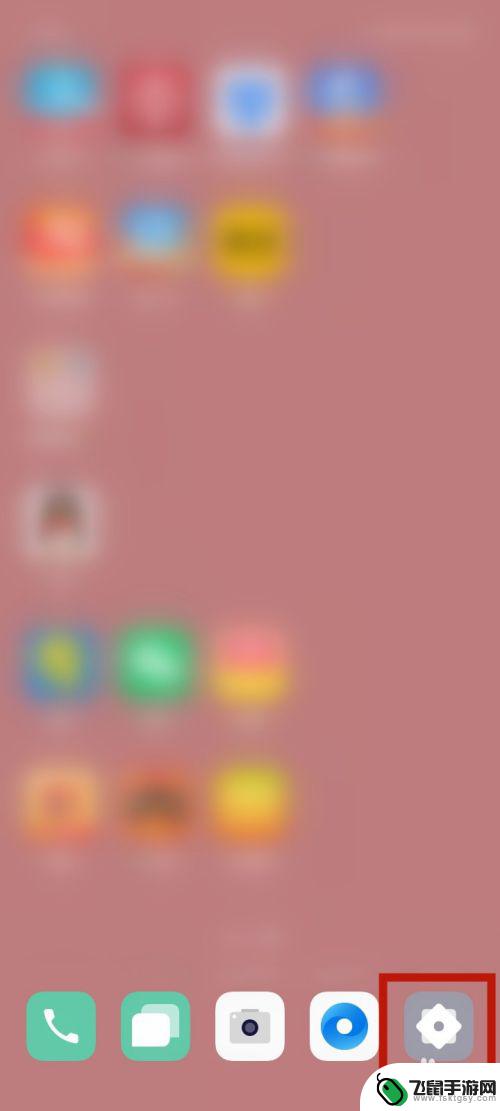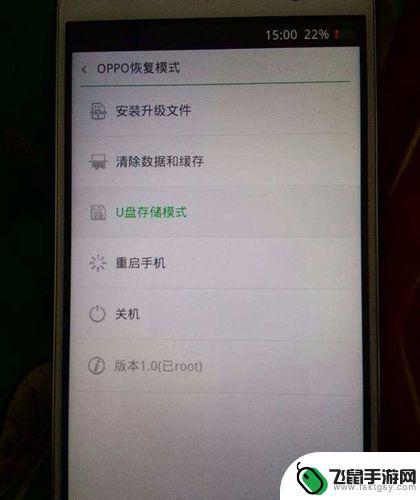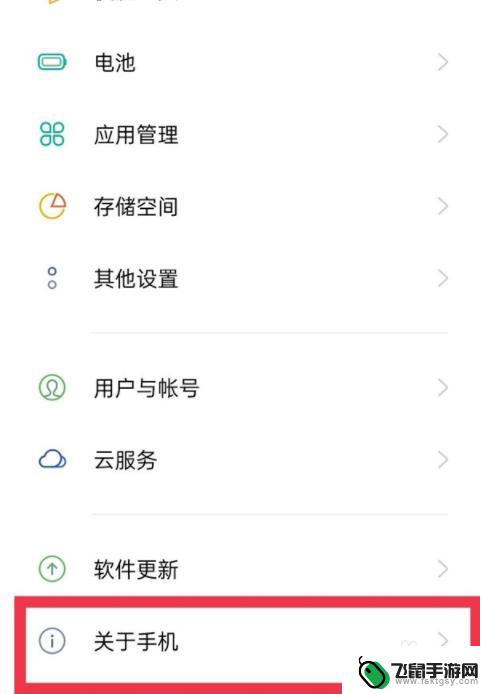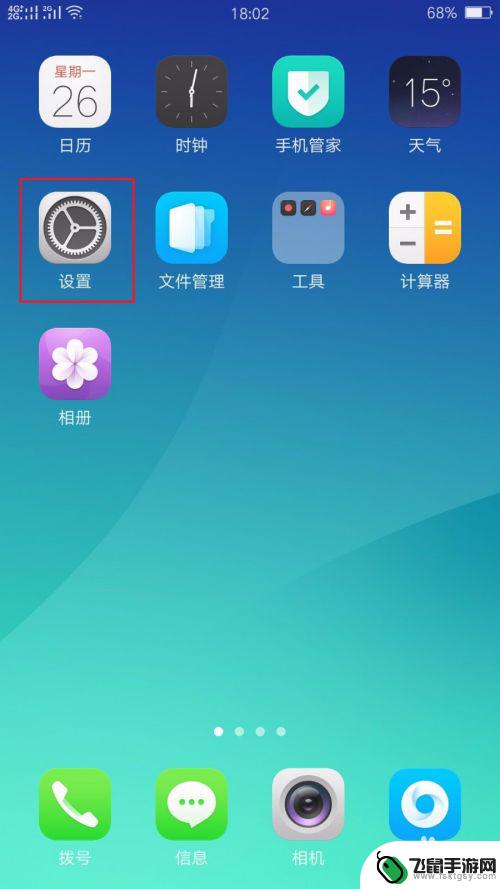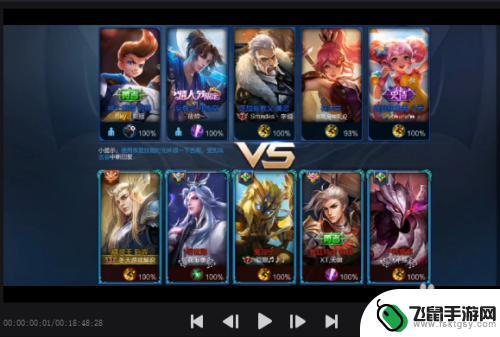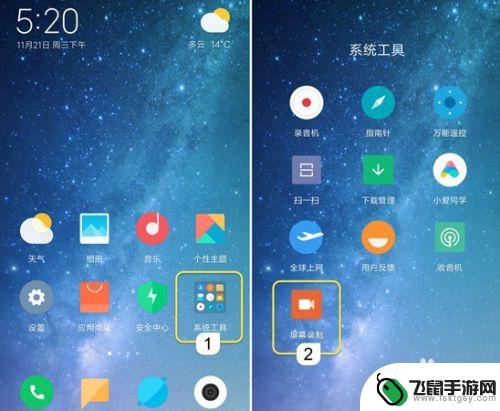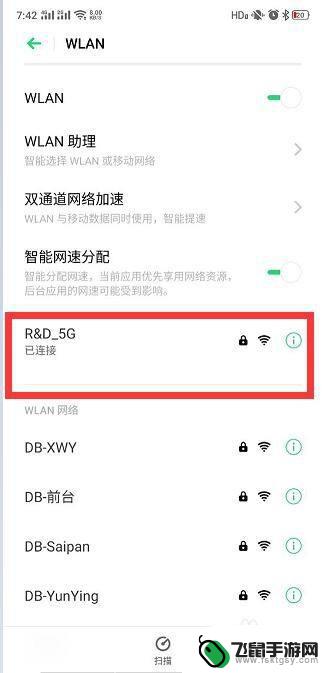oppo手机怎么录像视频 OPPO手机录屏教程
时间:2024-05-24来源:飞鼠手游网
想要记录生活中的精彩瞬间,手机录像成为了一种方便快捷的选择,而对于拥有OPPO手机的用户来说,录像操作更是简单易懂。通过OPPO手机录屏教程,你可以轻松学会如何进行录像操作,让你的视频更加生动和精彩。无论是记录家人的欢乐时光,还是拍摄美丽的风景,OPPO手机都可以帮助你轻松实现。让我们一起来探索OPPO手机录像功能的奥秘,记录生活中的每一个美好瞬间。
OPPO手机录屏教程
操作方法:
1.首先我们在手机中找到并点击设置按钮,如图所示。
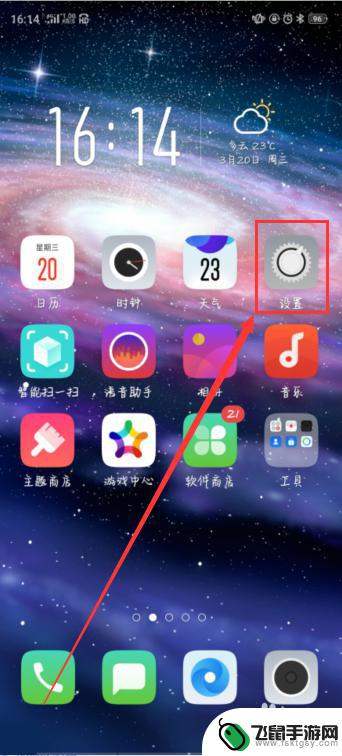
2.然后在设置界面中点击智能便捷按钮,如图所示。
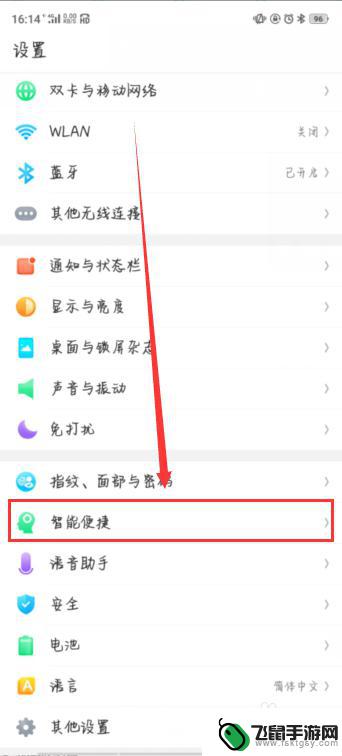
3.然后继续点击智能侧边栏,然后将其智能侧边栏开启。这样就能在手机右边显示屏幕上显示智能侧边栏啦,如图所示。
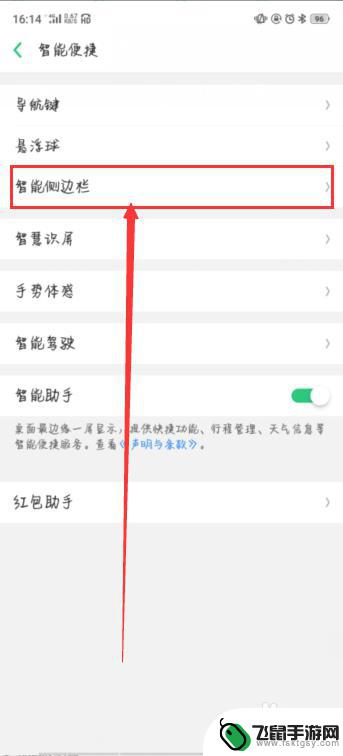
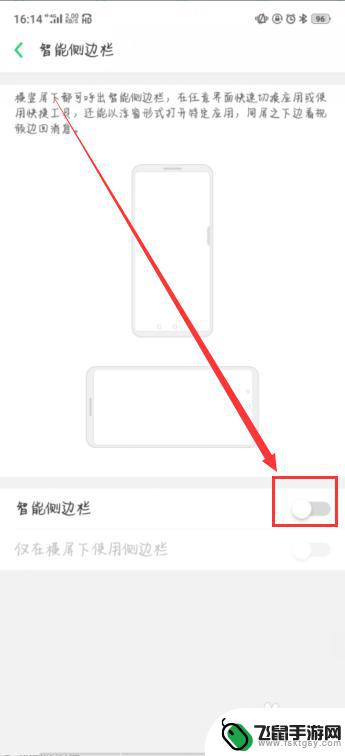
4.然后回到手机设置界面,点击系统应用按钮,如图所示。

5.然后点击视频录制,将允许录制声音和记录屏幕点击动作打开。如图所示。
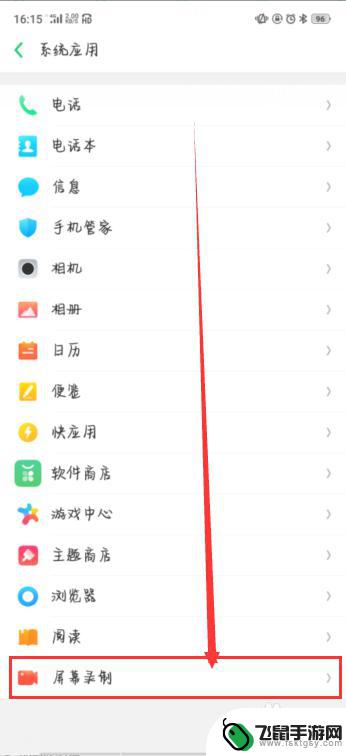
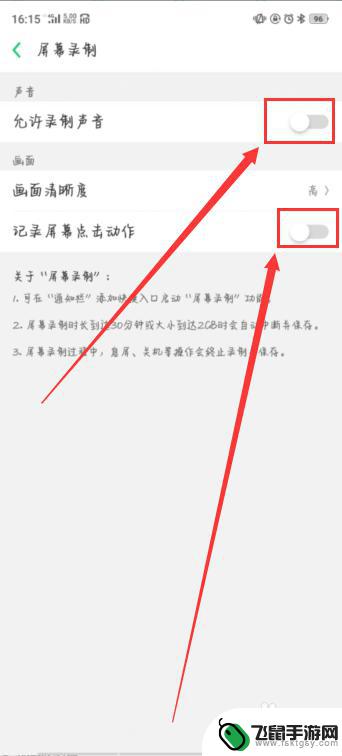
6.之后,返回手机界面。右滑智能侧边栏,再点击录制按钮,三秒之后自动开始屏幕录制,录制完了之后,点击暂停按钮,自动生成视频,点击屏幕上方信息即可查看,如图所示。
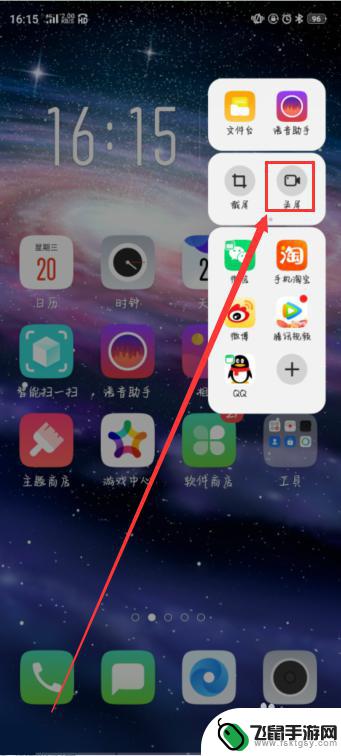

以上就是oppo手机如何录制视频的全部内容,有需要的用户可以按照以上步骤进行操作,希望对大家有所帮助。